จะแทรกและลบความคิดเห็นใน Google เอกสารได้อย่างไร
เผยแพร่แล้ว: 2023-02-11ต้องการแทรกและลบความคิดเห็นใน Google เอกสารหรือไม่ ในบทความนี้ เราจะอธิบายว่าการลบความคิดเห็นออกจาก Google เอกสารนั้นง่ายเพียงใด นอกจากนี้ เราจะให้คำแนะนำเกี่ยวกับวิธีควบคุมความคิดเห็นใน Google เอกสาร คำแนะนำเหล่านี้จะช่วยให้คุณรักษาความสะอาดและการจัดระเบียบของ Google เอกสารของคุณ และทำให้ง่ายต่อการลบความคิดเห็นที่ไม่พึงประสงค์ งั้นไปกันเลย!
Google เอกสารเป็นเครื่องมือที่ยอดเยี่ยมสำหรับการทำงานเป็นทีม แต่ก็อาจเป็นแหล่งรวมความคิดเห็นที่คุณอาจไม่ต้องการได้เช่นกัน แม้ว่าความคิดเห็นจะเป็นวิธีที่ยอดเยี่ยมในการติดตามว่าคนอื่นกำลังทำอะไรอยู่ แต่การลบออกอาจทำได้ยากหากคุณตัดสินใจว่าไม่ต้องการให้เข้าถึงได้อีกต่อไป
สารบัญ
วิธีแทรกความคิดเห็นใน Google เอกสารบนเดสก์ท็อป
ก่อนลบความคิดเห็นใน Google เอกสาร ให้เราเข้าใจขั้นตอนทีละขั้นตอนสำหรับการเพิ่มความคิดเห็นใน Google เอกสาร
- เปิด Google เอกสารจากบัญชี Gmail ของคุณในเบราว์เซอร์ใดก็ได้ และคุณสามารถระบุเอกสารที่จัดเก็บทั้งหมดใน Google เอกสาร
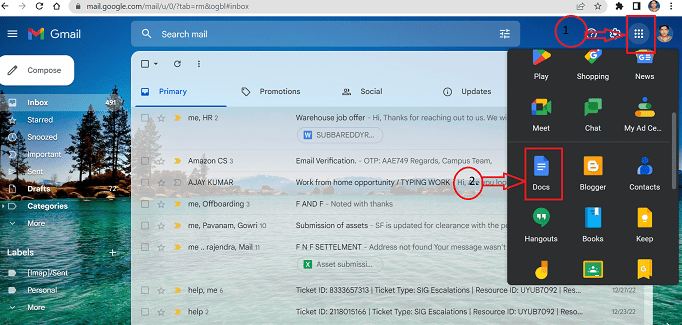
- คลิกที่ปุ่มเพิ่มความคิดเห็นที่แสดงด้วย "ปุ่มสี่เหลี่ยม" ในแถบเครื่องมือของเอกสารของ Google เอกสารที่ต้องการ
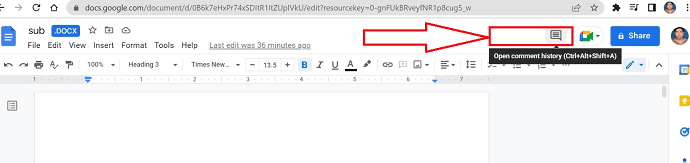
- หน้าต่างป๊อปอัปใหม่จะปรากฏขึ้นเพื่อคลิกที่สัญลักษณ์ "+" เพื่อเพิ่มความคิดเห็นในเอกสาร
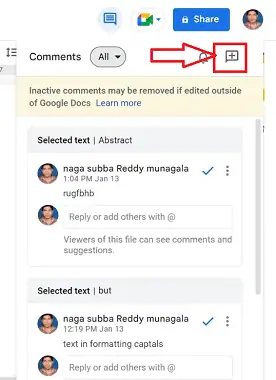
- พิมพ์ความคิดเห็นที่ต้องการในกล่องข้อความของหน้าต่างป๊อปอัปและคลิกที่ปุ่ม "แสดงความคิดเห็น"
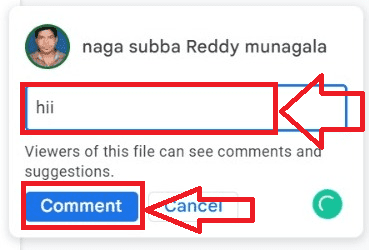
เมื่อทำตามขั้นตอนข้างต้น คุณสามารถแทรกความคิดเห็นในเอกสารที่จำเป็นของ Google เอกสารได้สำเร็จ
- ที่เกี่ยวข้อง – จะแทรกและลบความคิดเห็นใน Google เอกสารได้อย่างไร
- วิธีลบประวัติเวอร์ชันใน Google เอกสารและ Google ชีต
วิธีลบความคิดเห็นใน Google Docs บนเดสก์ท็อป
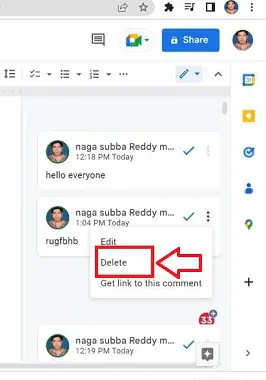
ในโพสต์นี้ เราจะสาธิตขั้นตอนทีละขั้นตอนสำหรับการลบความคิดเห็นใน Google เอกสาร
เวลาทั้งหมด: 5 นาที
ขั้นตอนที่ 1: เริ่ม Google เอกสาร
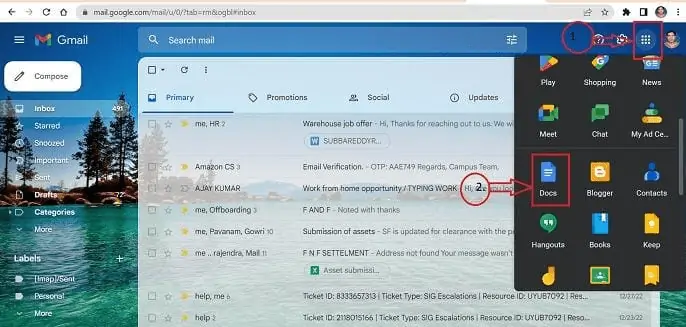
เบราว์เซอร์ใดก็ได้บนคอมพิวเตอร์ของคุณสามารถใช้เพื่อเข้าสู่บัญชี Gmail ของคุณได้ เมื่อคุณคลิกปุ่มแอปทั้งหมดที่มุมบนขวา รายการจะเปิดขึ้น เลือกแอป Google เอกสารจากรายการตัวเลือก
ขั้นตอนที่ 2: ค้นหาเอกสาร
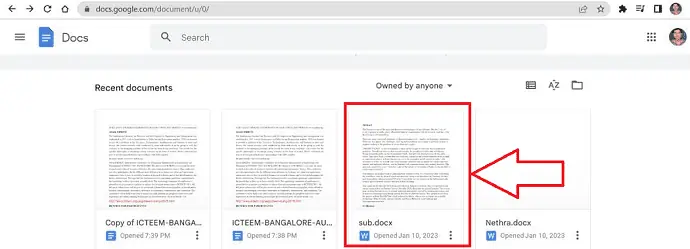
จากรายการเอกสารที่จัดเก็บไว้ใน Google เอกสาร ค้นหาเอกสารที่ต้องลบความคิดเห็น
ขั้นตอนที่ 3: ค้นหาความคิดเห็นในเอกสาร
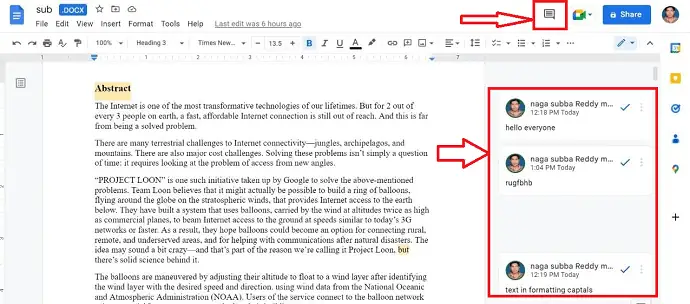
คลิกที่ไอคอนความคิดเห็นจากแถบเครื่องมือของเอกสารที่เลือกใน Google เอกสารซึ่งแสดงด้วย "ปุ่มกล่องสี่เหลี่ยม" และชุดความคิดเห็นจากเอกสารจะปรากฏขึ้น
ขั้นตอนที่ 4: เลือกความคิดเห็น
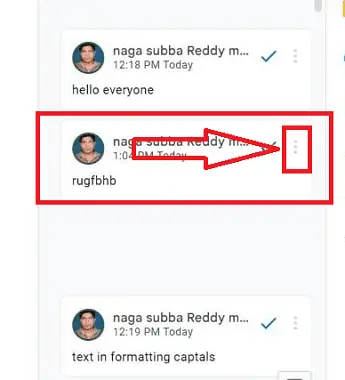
จากความคิดเห็นที่บันทึกไว้ในเอกสาร ให้ระบุความคิดเห็นที่จะลบและคลิกที่ตัวเลือก "เพิ่มเติม" ที่แสดงด้วยไอคอนจุดแนวตั้งสามจุดที่ด้านล่างขวาของความคิดเห็น
ขั้นตอนที่ 5: ลบความคิดเห็น
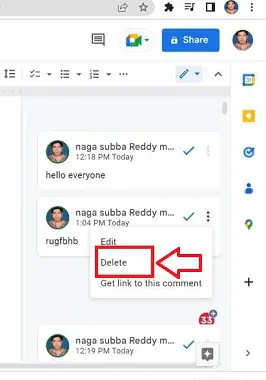
หน้าต่างป๊อปอัพจะปรากฏขึ้นพร้อมตัวเลือกมากมาย คลิกที่ตัวเลือก “ลบ” เพียงเท่านี้ความคิดเห็นของคุณก็จะถูกลบเรียบร้อยแล้ว
จัดหา:
- เอกสาร
- คอมพิวเตอร์
- Google Docs
เครื่องมือ:
- Google Docs
วัสดุ: ซอฟต์แวร์
- ที่เกี่ยวข้อง – 2 วิธีในการลบหน้าใน Google เอกสาร
- วิธีแทรกและลบตัวแบ่งหน้าใน Google เอกสาร
วิธีแทรกความคิดเห็นใน Google Docs บนมือถือ
ให้เราทำตามขั้นตอนทีละขั้นตอนของการแทรกความคิดเห็นใน Google เอกสารในรุ่นมือถือ
- เปิดแอป Google เอกสารที่คุณดาวน์โหลดจาก App Store โดยใช้อุปกรณ์ iOS หรือ Android
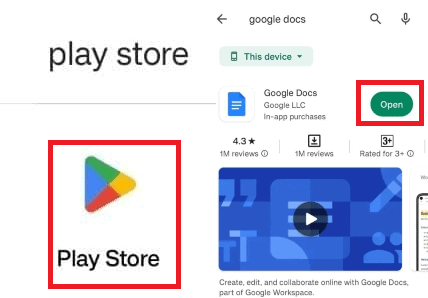
- เลือกเอกสาร Google เอกสารจากเอกสารที่บันทึกไว้จำนวนมากที่ควรเพิ่มความคิดเห็น
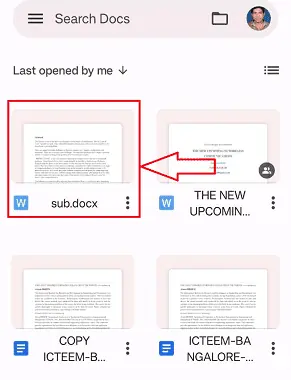
- เมื่อแตะข้อความที่จำเป็นในเอกสารค้างไว้ คุณจะสามารถเลือกข้อความที่ต้องการเน้นได้ ชุดตัวเลือกจะแสดงในเมนูป๊อปอัปสั้นๆ
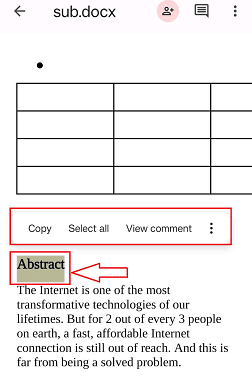
- คลิกที่ไอคอน “เพิ่มเติม” ที่แสดงด้วยจุดแนวตั้ง 3 จุด และหน้าต่างป็อปอัปทางลัดใหม่จะเปิดขึ้น เลือกตัวเลือก “เพิ่มความคิดเห็น ”
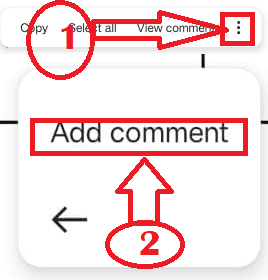
- แตะไอคอน Enter ที่แสดงด้วยสัญลักษณ์ “สามเหลี่ยมกลับด้าน” ที่มุมล่างซ้ายหลังจากพิมพ์ความคิดเห็นของคุณเสร็จแล้ว ข้อความของคุณเพิ่งได้รับไฮไลท์สีเหลือง

- เพียงทำตามขั้นตอนข้างต้น เราสามารถแทรกความคิดเห็นในเวอร์ชั่นมือถือได้สำเร็จ
- ที่เกี่ยวข้อง – วิธีลบสเปรดชีตใน Google ชีต
- เครื่องมือ Google ที่มีประโยชน์และทรัพยากรอื่นๆ ที่จะทำให้การเรียนของคุณง่ายขึ้น
วิธีลบความคิดเห็นใน Google เอกสารในเวอร์ชันมือถือ
ให้เราดำเนินการลบความคิดเห็นใน Google เอกสารในเวอร์ชันมือถือ

- ขั้นตอนที่ 1: ใช้อุปกรณ์ iOS หรือ Android เพื่อเปิดแอป Google เอกสารที่คุณดาวน์โหลดจาก App Store
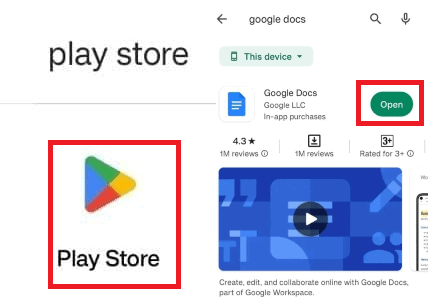
- ขั้นตอนที่ 2: เลือกเอกสารจาก Google Docs จากเอกสารหลายฉบับที่บันทึกไว้ซึ่งจำเป็นต้องนำความคิดเห็นออก
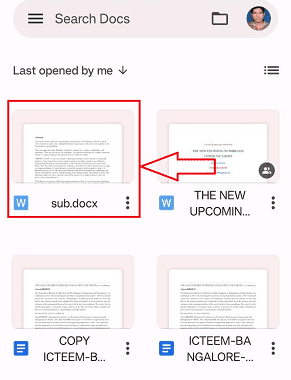
- ขั้นตอนที่ 3: คลิกที่สัญลักษณ์ "ความคิดเห็น" ที่แสดงโดยปุ่มสี่เหลี่ยมที่ด้านขวาบนของเอกสารใน Google เอกสาร
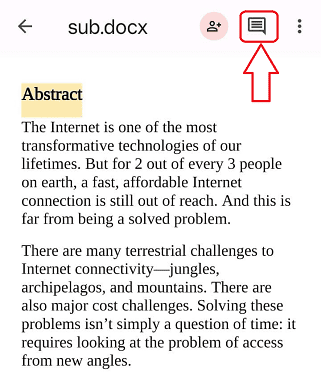
- ขั้นตอนที่ 4: หน้าต่างใหม่พร้อมความคิดเห็นที่บันทึกไว้จะปรากฏขึ้น เลือกความคิดเห็นที่ควรจะลบและแตะที่ความคิดเห็นนั้น
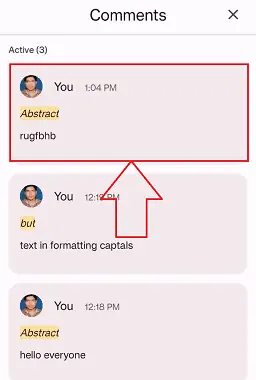
- ขั้นตอนที่ 5: คลิกที่ไอคอนเพิ่มเติมที่แสดงด้วย” 3 จุดแนวตั้ง” หน้าต่างป๊อปอัปจะปรากฏขึ้นพร้อมตัวเลือกหลายตัว เลือกตัวเลือก “ลบ”
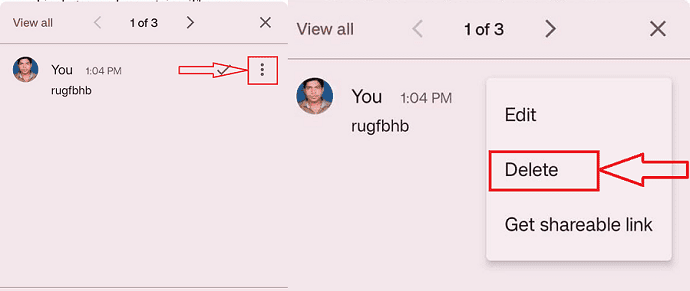
แค่นั้นแหละ! เมื่อทำตามขั้นตอนข้างต้น คุณจะสามารถลบความคิดเห็นในเอกสารออกจาก Google เอกสารได้สำเร็จ
- ที่เกี่ยวข้อง – วิธีใส่ลายน้ำใน Google Doc
- วิธีส่งไฟล์ขนาดใหญ่ผ่าน Gmail โดยใช้ Google Drive
วิธีแทรกความคิดเห็นใน Google เอกสารบน iPhone
- เปิดแอปพลิเคชัน Google เอกสารบน iPhone ของคุณ หากไม่ได้ติดตั้ง Google Docs บนอุปกรณ์ของคุณ ให้ไปที่ Appstore บน iPhone และดาวน์โหลดแอปพลิเคชัน
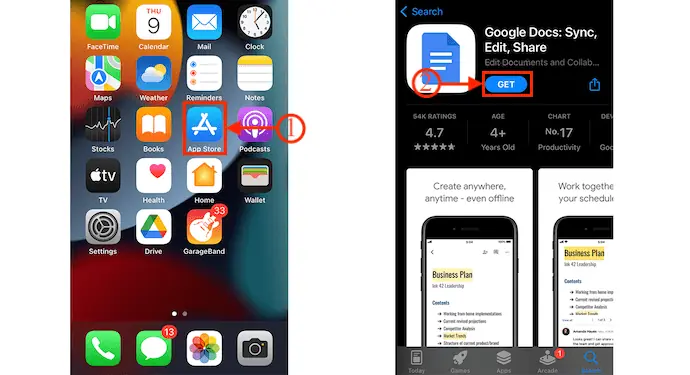
- ลงชื่อเข้าใช้ Google เอกสารโดยใช้ข้อมูลรับรองบัญชี Google ของคุณ จากนั้นคุณจะพบเอกสารทั้งหมดที่มี แตะเอกสารที่คุณต้องการแทรกความคิดเห็น แตะที่ไอคอน "ปากกา" ที่ด้านล่างขวาเพื่อเข้าสู่โหมดการแก้ไข
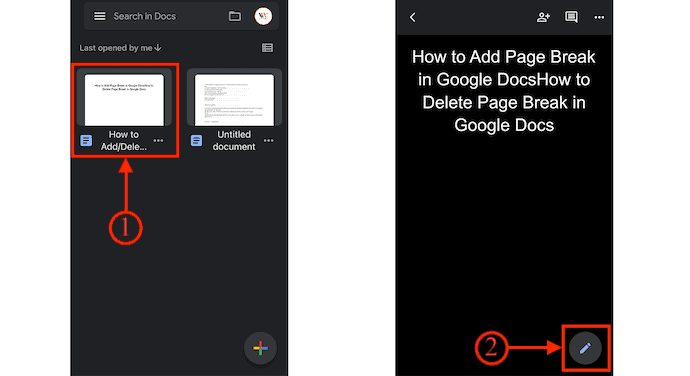
- คุณจะพบอินเทอร์เฟซการแก้ไขตามที่แสดงในภาพหน้าจอ คุณสามารถเพิ่มความคิดเห็นได้สองวิธี
- i) แตะที่คำที่คุณต้องการเพิ่มความคิดเห็น จากนั้นตัวเลือกบางอย่างจะปรากฏขึ้น เลือกตัวเลือก "เพิ่มความคิดเห็น" จากรายการนั้น
- ii) แตะที่คำเพื่อเลื่อนเคอร์เซอร์ จากนั้นแตะที่ไอคอน "บวก" ที่เมนูด้านบน รายการตัวเลือกจะปรากฏขึ้น จากตัวเลือกเหล่านั้น เลือกตัวเลือก "ความคิดเห็น"
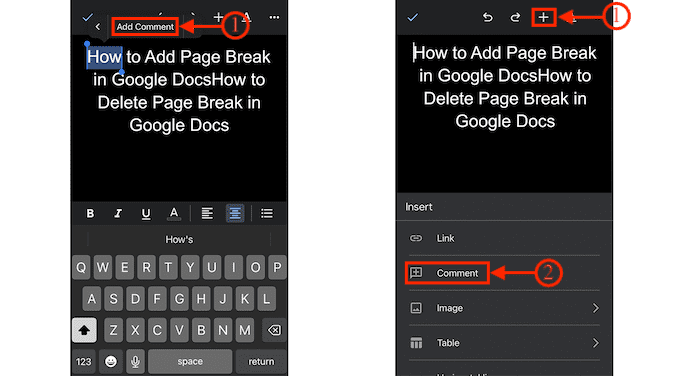
- จากนั้นแป้นพิมพ์จะเด้งขึ้นมาพร้อมช่องว่างสำหรับเขียนความคิดเห็น พิมพ์ความคิดเห็นของคุณและแตะที่ไอคอน "ส่ง" เพื่อแทรกความคิดเห็น หลังจากแทรกความคิดเห็นสำเร็จ คำนั้นจะถูกเน้นตามที่แสดงในภาพหน้าจอ

- ที่เกี่ยวข้อง – 6 แอพการศึกษาที่ดีที่สุดสำหรับการเขียนหลักสูตร
- ฉันสามารถฟังหน้าเว็บได้หรือไม่ แอพอ่านออกเสียงจะช่วยคุณได้
วิธีลบความคิดเห็นใน Google เอกสารบน iPhone
- เปิดแอปพลิเคชัน Google Docs และเปิดเอกสารที่คุณต้องการลบความคิดเห็น แตะที่ไอคอน "ข้อความ" ที่เมนูด้านบน
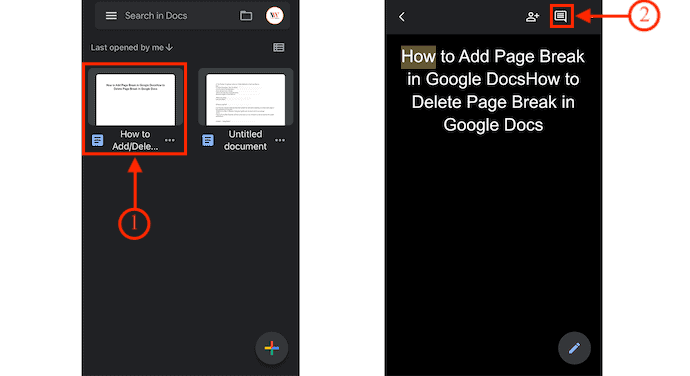
- จากนั้นจะแสดงความคิดเห็นทั้งหมดในเอกสารนั้น แตะที่ความคิดเห็นเพื่อเน้นและแตะอีกครั้งที่ "สามจุด" เพื่อเปิดรายการตัวเลือก เลือกตัวเลือก "ลบ" จากรายการนั้น
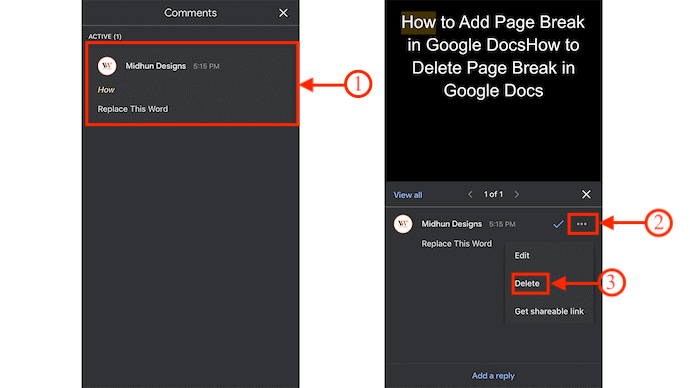
- จากนั้นการแจ้งเตือนจะปรากฏขึ้นและขอให้ยืนยัน แตะที่ “ใช่” และความคิดเห็นจะถูกลบออกจากเอกสารใน Google เอกสาร

บทสรุป
เราหวังเป็นอย่างยิ่งว่าคุณจะสนุกกับการอ่านบล็อกโพสต์ของเราเกี่ยวกับการลบความคิดเห็นออกจาก Google เอกสาร แม้ว่าบางครั้งพวกเขาจะเข้ามาขวางทาง แต่ความคิดเห็นอาจเป็นวิธีการที่ยอดเยี่ยมในการรับคำติชมจากทีมหรือลูกค้าของคุณ ขั้นตอนที่คุณต้องทำเพื่อลบความคิดเห็นออกจาก Google เอกสารได้อธิบายไว้ในโพสต์นี้ เราหวังเป็นอย่างยิ่งว่าโพสต์นี้จะเป็นประโยชน์ และเรารอความคิดเห็นของคุณในส่วนความคิดเห็นอย่างกระตือรือร้น
ฉันหวังว่าบทช่วยสอนนี้จะช่วยคุณ ลบความคิดเห็นใน Google เอกสาร หากคุณต้องการพูดอะไร แจ้งให้เราทราบผ่านส่วนความคิดเห็น หากคุณชอบบทความนี้ โปรดแชร์และติดตาม WhatVwant บน Facebook, Twitter และ YouTube สำหรับเคล็ดลับทางเทคนิคเพิ่มเติม
- ที่เกี่ยวข้อง: ฉันสามารถฟังหน้าเว็บได้หรือไม่ แอพอ่านออกเสียงจะช่วยคุณได้
- การเขียนดิจิทัล - สอนอย่างไรและทำไม?
- ซอฟต์แวร์หรือแอพเขียนฟรีที่ดีที่สุด 5 อันดับ
วิธีแทรกและลบความคิดเห็นใน Google เอกสาร -คำถามที่พบบ่อย
ความคิดเห็นใน Google เอกสารเคยหายไปไหม
แม้ว่าความคิดเห็นจะหายไป แต่คุณยังคงพบได้ในประวัติความคิดเห็น เมื่อคลิกไอคอนความคิดเห็นถัดจากปุ่มแบ่งปันที่มุมบนขวา คุณจะสามารถเข้าถึงประวัติความคิดเห็นได้ หน้าต่างสำหรับประวัติความคิดเห็นจะแสดงทั้งความคิดเห็นที่เปิดและปิด คลิกเปิดใหม่เพื่อเริ่มเธรดความคิดเห็นใหม่หากจำเป็น
ประวัติความคิดเห็นของ Google เอกสารอยู่ที่ไหน
หากต้องการดูความคิดเห็นและการสนทนาทั้งหมดที่เกิดขึ้นในเอกสารหรืองานนำเสนอ ให้คลิกปุ่มความคิดเห็นที่ด้านบนของ Google เอกสาร เพียงคลิกปุ่ม "ความคิดเห็น" ที่ด้านบนสุดของเอกสารเพื่อเปิดภาพรวมรายการของความคิดเห็นทั้งหมด แทนที่จะเลื่อนลงเพื่อค้นหาเอกสาร
การปิดความคิดเห็นทำให้เกิดการลบหรือไม่
ความคิดเห็นใด ๆ ที่อยู่ในโพสต์ของคุณจะถูกซ่อนเมื่อคุณปิดใช้งานการแสดงความคิดเห็น ความคิดเห็นก่อนหน้านี้จะได้รับการคืนสถานะและผู้คนจะสามารถแสดงความคิดเห็นได้อีกครั้งหากคุณเปิดคุณลักษณะความคิดเห็นอีกครั้งสำหรับโพสต์
มีตัวเลือกใดบ้างสำหรับการลบความคิดเห็น
คุณสามารถลบหรือเอาความคิดเห็นออกจากเอกสาร Word ได้สองวิธี:
คลิกขวาที่หมายเหตุแล้วเลือกลบความคิดเห็นเพื่อลบออกจากเอกสาร
ไปที่แท็บ รีวิว คลิกลูกศรชี้ลงถัดจาก ลบ จากนั้นเลือก ลบความคิดเห็นทั้งหมดในเอกสาร เพื่อลบทุกความคิดเห็นออกจากเอกสาร
